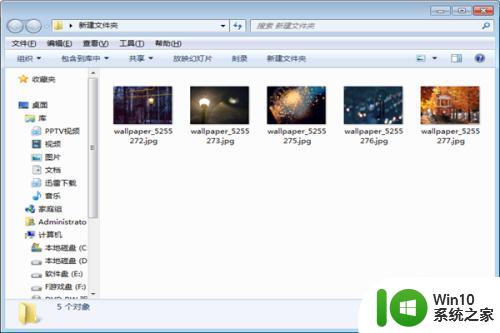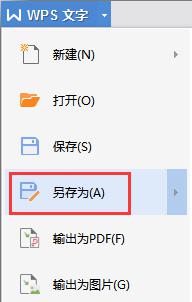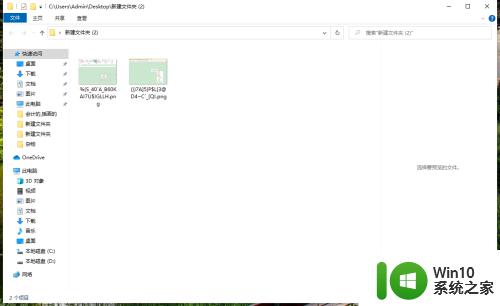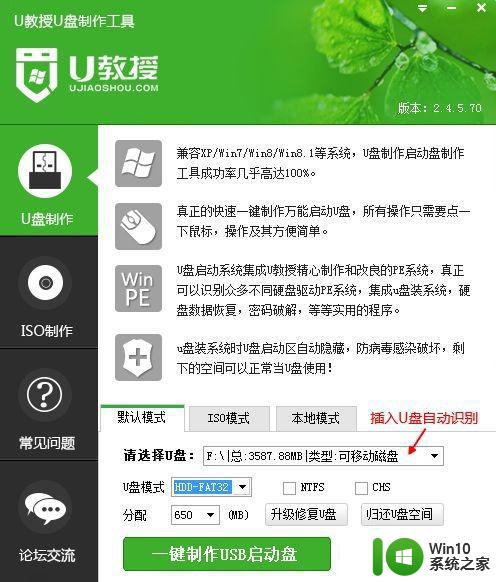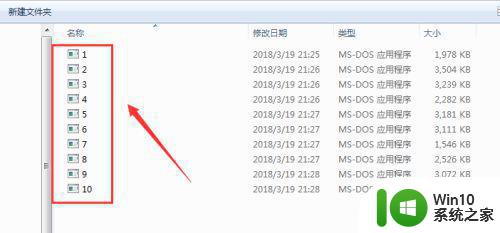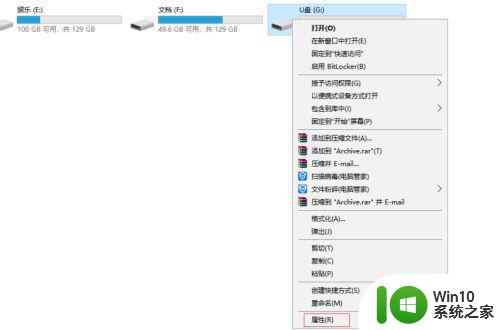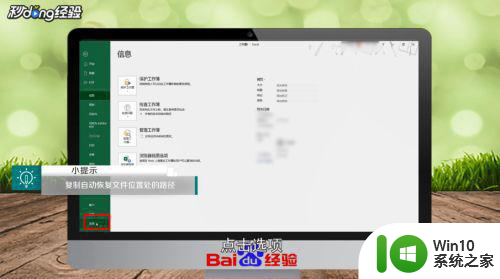windows复制所有文件名 批量复制文件名到剪贴板
在日常使用电脑的过程中,我们经常需要复制文件名或者一些特定的文件路径,以便在其他地方进行使用或者备份,如果手动逐个复制文件名,无疑是一项繁琐且耗时的任务。为了解决这一问题,我们可以借助Windows系统的功能,实现批量复制文件名到剪贴板的操作。这不仅能够提高我们的工作效率,还能简化操作步骤,使得文件管理变得更加便捷和高效。下面就让我们一起来了解一下具体的操作方法吧。
具体方法:
1.在windows 10系统中,按下组合键 windows + R,出现“运行命令”窗口,输入命令“cmd”,按回车键进入cmd窗口。
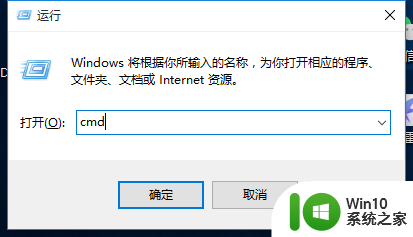
2.在cmd窗口中,输入以下命令:
tree E:\知识库\数据安全 /f
其中【E:\知识库\数据安全】这个内容是待windows复制所有文件名文件所在的文件夹。
tree 是 cmd命令,无须修改。
/f 是 tree命令的参数,无须修改。

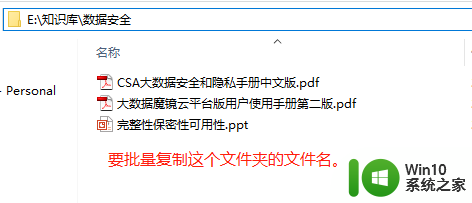
3.在上述第2步中的cmd窗口中,可以选中文件名。稍加编辑,就可以实现“E:\知识库\数据安全”这个文件夹下的所有文件名批量复制。

以上是关于如何复制Windows中所有文件名的全部内容的详细步骤,如果您遇到了同样的问题,可以参考本文中介绍的步骤进行修复,希望这对大家有所帮助。